来源:小编 更新:2025-02-10 10:25:16
用手机看
亲爱的游戏爱好者们,你是否曾梦想过亲手打造一款属于自己的游戏?别再犹豫了,简单的游戏开发其实离你并不遥远!今天,就让我带你一起探索这个充满乐趣的世界,用Python和Pygame库,轻松开启你的游戏开发之旅吧!
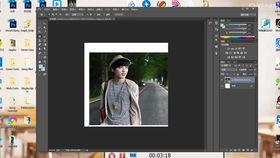
Pygame,一个专为Python程序员设计的游戏开发库,它以简单易用著称,让无数游戏开发者为之倾倒。想象你只需要几行代码,就能让一个小球在屏幕上跳跃,是不是很神奇?
Pygame的核心功能包括图像处理、声音处理、事件处理和动画控制等,几乎涵盖了游戏开发的所有基础要素。而且,它还支持键盘、鼠标输入,甚至游戏手柄,让你在游戏开发的道路上如虎添翼。

在开始之前,我们需要安装Pygame库。打开你的终端或命令提示符,输入以下命令:
pip install pygame
安装完成后,你就可以开始你的游戏开发之旅了!

现在,让我们来创建一个简单的弹跳球游戏。在这个游戏中,玩家需要控制一个小球,让它跳过屏幕上的障碍物,到达终点。
1. 创建游戏窗口:首先,我们需要创建一个游戏窗口。在Python中,我们可以使用Pygame的`pygame.display.set_mode()`函数来实现。
```python
import pygame
设置屏幕宽度和高度
screen_width = 800
screen_height = 600
创建游戏窗口
screen = pygame.display.set_mode((screen_width, screen_height))
2. 绘制背景和障碍物:接下来,我们需要绘制游戏背景和障碍物。这里,我们可以使用Pygame的`pygame.draw.rect()`函数来绘制矩形。
```python
绘制背景
background_color = (255, 255, 255)
screen.fill(background_color)
绘制障碍物
obstacle_color = (0, 0, 0)
obstacle_rect = pygame.Rect(100, 100, 50, 50)
pygame.draw.rect(screen, obstacle_color, obstacle_rect)
3. 控制小球:现在,我们需要控制小球在屏幕上移动。我们可以使用Pygame的`pygame.event.get()`函数来获取键盘输入,并控制小球的移动。
```python
小球属性
ball_radius = 20
ball_color = (255, 0, 0)
ball_position = [screen_width // 2, screen_height // 2]
控制小球移动
while True:
for event in pygame.event.get():
if event.type == pygame.QUIT:
pygame.quit()
exit()
elif event.type == pygame.KEYDOWN:
if event.key == pygame.K_UP:
ball_position[1] -= 10
elif event.key == pygame.K_DOWN:
ball_position[1] += 10
elif event.key == pygame.K_LEFT:
ball_position[0] -= 10
elif event.key == pygame.K_RIGHT:
ball_position[0] += 10
绘制小球
ball_rect = pygame.Rect(ball_position[0] - ball_radius, ball_position[1] - ball_radius, 2 ball_radius, 2 ball_radius)
pygame.draw.rect(screen, ball_color, ball_rect)
更新屏幕显示
pygame.display.flip()
4. 游戏结束:当小球触碰到障碍物时,游戏结束。我们可以通过判断小球和障碍物的碰撞来实现。
```python
判断碰撞
if ball_rect.colliderect(obstacle_rect):
print(\游戏结束!\)
break
现在,你已经成功创建了一个简单的弹跳球游戏!你可以根据自己的想法,添加更多的游戏元素和功能,让游戏更加丰富多彩。
Pygame的功能远不止于此。你可以利用它来实现更复杂的游戏,比如:
- 声音和音乐:使用Pygame的`pygame.mixer`模块,你可以轻松地添加音效和背景音乐,让游戏更具沉浸感。
- 动画:使用Pygame的`pygame.sprite`模块,你可以创建精灵(Sprite),并实现动画效果。
- 游戏时间管理:使用Pygame的`pygame.time`模块,你可以控制游戏的时间流逝,实现游戏节奏的调整。
通过本文的介绍,相信你已经对简单的游戏开发有了初步的了解。只要掌握Python和Pygame库,你就可以轻松地开启你的游戏开发之旅。不要害怕失败,多尝试、多实践,相信你一定能成为一名优秀的游戏开发者!
让我们一起,用代码编织梦想,用游戏点亮生活!